از طریق منوی جستجو مطلب مورد نظر خود در وبلاگ را به سرعت پیدا کنید
روش نصب Ubuntu Studio 18.04 LTS
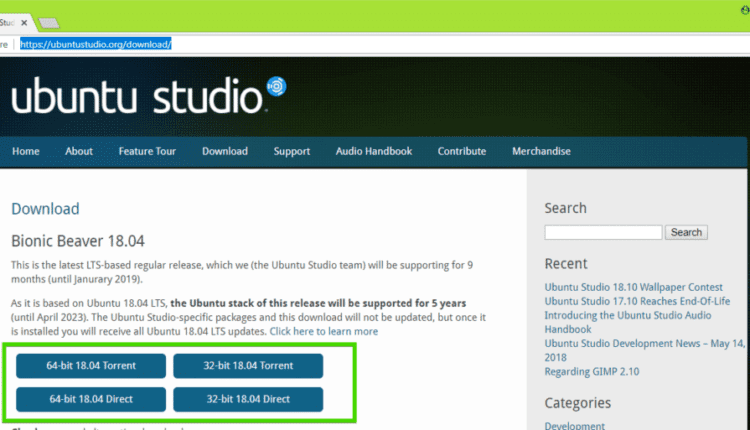
سرفصلهای مطلب
اوبونتو استودیو یک نوع چندرسانه ای از اوبونتو است. این توسط هنرمندان گرافیک، ویرایشگرهای ویدئویی، ویرایشگرهای صوتی، نویسندگان کتاب الکترونیکی در سراسر جهان استفاده می شود. نرمافزارهای چندرسانهای زیادی از پیش نصب شده است، بنابراین کاربران خلاق مجبور نیستند تمام مشکلات نصب دستی آنها را تحمل کنند. همچنین تمام این نرم افزارها به طور کامل تست شده اند تا به درستی از جعبه کار کنند.
در این مقاله، روش نصب Ubuntu Studio 18.04 LTS را به شما نشان خواهم داد. بیا شروع کنیم.
دانلود Ubuntu Studio 18.04 LTS:
شما می توانید Ubuntu Studio 18.04 LTS را از وب سایت رسمی Ubuntu Studio دانلود کنید https://ubuntustudio.org/download/ و باید موارد زیر را ببینید page. اکنون هر یک از معماری های دلخواه خود را انتخاب کنید (64 بیتی یا 32 بیتی) و روش دانلود اوبونتو استودیو 18.04 LTS را دانلود کنید.

ساخت USB Stick قابل بوت Ubuntu Studio 18.04 LTS از لینوکس:
برای ایجاد یک USB قابل بوت از Ubuntu Studio 18.04 LTS از لینوکس، ابتدا USB stick خود را وارد کرده و دستور زیر را اجرا کنید:
شما باید چیزی شبیه به sd را ببینیدایکس (در مورد من sdب) همانطور که در تصویر زیر مشخص شده است. این شناسه دستگاه شماست.

حالا دستور زیر را اجرا کنید تا یک درایو USB قابل بوت بسازید روی Ubuntu Studio 18.04 LTS:
باید کمی طول بکشد. پس از تکمیل، باید بتوانید Ubuntu Studio 18.04 LTS را از درایو USB thumb خود نصب کنید.
ساخت USB Stick قابل بوت Ubuntu Studio 18.04 LTS از ویندوز:
در ویندوز، از Rufus برای ایجاد یک درایو USB قابل بوت از Ubuntu Studio 18.04 LTS استفاده کرده اید.
شما می توانید Rufus را از وب سایت رسمی Rufus در https://rufus.akeo.ie/

پس از اتمام دانلود، درایو USB خود را وارد کرده و Rufus را اجرا کنید. حالا کلیک کنید روی انتخاب کنید.

اکنون تصویر ISO Ubuntu Studio 18.04 LTS خود را انتخاب کرده و کلیک کنید باز کن.

حالا کلیک کنید روی شروع کنید.

حالا کلیک کنید روی آره.

حالا کلیک کنید روی خوب.

اگر اطلاعات مهمی دارید روی درایو USB خود، آنها را به جای دیگری منتقل کنید و کلیک کنید روی خوب.

درایو USB قابل بوت Ubuntu Studio 18.04 LTS در حال ساخت است…

پس از تکمیل، کلیک کنید روی بستن.

استیک USB شما برای نصب Ubuntu Studio 18.04 LTS آماده است.
نصب Ubuntu Studio 18.04 LTS:
اکنون USB قابل بوت خود را در رایانه خود قرار دهید و آن را از بایوس انتخاب کنید. شما باید منوی GRUB زیر را ببینید. انتخاب کنید بدون نصب استودیو اوبونتو را امتحان کنید و فشار دهید <ورود>.

اکنون Ubuntu Studio 18.04 LTS Live حالت باید شروع شود. همه چیز را امتحان کنید و ببینید که آیا همه چیز کار می کند یا خیر روی سخت افزار شما اگر این کار را کرد، کلیک کنید روی را استودیو اوبونتو را نصب کنید برای راه اندازی Ubuntu Studio 18.04 LTS Installer همانطور که در تصویر زیر مشخص شده است.

حالا زبان خود را انتخاب کرده و کلیک کنید روی ادامه هید.

حالا طرح صفحه کلید خود را انتخاب کرده و کلیک کنید روی ادامه هید.

اگر میخواهید درایورها و کدهای رسانه شخص ثالث را نصب کنید، علامت بزنید نرم افزار شخص ثالث را برای سخت افزارهای گرافیکی و Wi-Fi و فرمت های رسانه اضافی نصب کنید و کلیک کنید روی ادامه هید.

حالا باید انتخاب کنید که چه نرم افزارهایی را می خواهید نصب کنید. شما می توانید تمام نرم افزارهای مرتبط با صدا ، یا ویرایش ویدیو یا انتشار ، یا گرافیک یا عکاسی را همانطور که در تصویر زیر مشاهده می کنید ، نصب کنید. به طور پیش فرض، همه چیز انتخاب شده است.

همچنین می توانید کلیک کنید روی فلش ها را برای گسترش لیست و انتخاب نرم افزارهای خاص برای نصب بسته به آن روی نیاز شما

پس از اتمام انتخاب خود، کلیک کنید روی ادامه هید.

اکنون باید نوع نصب را انتخاب کنید. برای پاک کردن همه چیز و نصب Ubuntu Studio 18.04 LTS روی کل هارد دیسک را انتخاب کنید دیسک را پاک کرده و اوبونتو استودیو را نصب کنید و کلیک کنید روی الآن نصب کن. اگر سیستم عامل های دیگری نصب کرده اید، می توانید استودیو Ubuntu را در کنار آنها از اینجا نصب کنید.

اگر می خواهید کنترل بیشتری داشته باشید روی چگونه دیسک شما پارتیشن بندی می شود، کلیک کنید روی یک چیز دیگر و کلیک کنید روی ادامه هید.

ممکن است پارتیشن های موجود داشته باشید روی هارد دیسک شما اگر دوست دارید فضایی برای استودیو اوبونتو باز کنید، می توانید یک پارتیشن را حذف کنید. فقط پارتیشن را انتخاب کنید و کلیک کنید روی – آیکون. پارتیشن باید حذف شود.

همچنین می توانید هارد دیسک خود را انتخاب کرده و کلیک کنید روی جدول پارتیشن جدید… برای ایجاد یک جدول پارتیشن جدید اگر به هیچ پارتیشنی از هارد دیسک خود نیاز ندارید.

حالا کلیک کنید روی ادامه هید.

یک جدول پارتیشن جدید باید ایجاد شود. حال برای ایجاد یک پارتیشن جدید، فضای خالی را انتخاب کرده و کلیک کنید روی نماد +

اگر مادربرد مبتنی بر UEFI دارید، باید یک پارتیشن سیستم EFI با حدود 512 مگابایت فضای دیسک به شرح زیر ایجاد کنید. اگر مادربرد سنتی مبتنی بر BIOS دارید، می توانید به بخش بعدی بروید.

حالا یک را ایجاد کنید ریشه (/) با بقیه فضای آزاد دیسک به صورت زیر پارتیشن بندی کنید.

در نهایت، جدول پارتیشن باید چیزی شبیه به این باشد. اکنون مطمئن شوید که هارد دیسک مناسب را در قسمت انتخاب کرده اید دستگاه برای نصب بوت لودر بخش و کلیک کنید روی الآن نصب کن.

حالا کلیک کنید روی ادامه هید.

اکنون منطقه زمانی خود را انتخاب کرده و کلیک کنید روی ادامه هید.

اکنون مشخصات کاربری خود را وارد کرده و کلیک کنید روی ادامه هید.

نصب باید شروع شود.

پس از اتمام نصب، کلیک کنید روی اکنون راه اندازی مجدد کنید.

کامپیوتر شما باید راه اندازی مجدد شود و باید در صفحه ورود به سیستم جدید Ubuntu Studio 18.04 LTS خود راه اندازی شوید. کاربر خود را انتخاب کنید و رمز عبور خود را تایپ کنید و کلیک کنید روی وارد شدن.

شما باید وارد اوبونتو استودیو 18.04 LTS خود شوید. اکنون لذت ببرید و با اوبونتو استودیو 18.04 LTS چیزی عالی بسازید.

برنامه های بهره وری Ubuntu Studio 18.04 LTS:
برای طراحی برداری، Ubuntu Studio 18.04 LTS دارای Inkscape 0.92 است.

برای ویرایش و ترسیم تصاویر مبتنی بر شطرنجی، اوبونتو استودیو 18.04 LTS دارای GIMP 2.8 است.

برای مدل سازی سه بعدی و انیمیشن، Ubuntu Studio 18.04 LTS دارای Blender 2.79 است.

برای عکاسی دیجیتال، Ubuntu Studio 18.04 LTS دارای DarkTable است.

همانطور که در تصویر زیر می بینید، برنامه های بسیار بیشتری برای گرافیک و عکاسی دارد.

برای ویرایش ویدیو، Ubuntu Studio 18.04 LTS دارای Kdenlive 17.12.3 است.

همچنین دارای OpenShot 2.4.1 است

برای تولید صدا، Ubuntu Studio 18.04 LTS دارای Audacity 2.2.1 است

همانطور که در تصویر زیر می بینید، برنامه های تولید صدا بسیار بیشتری دارد.

Ubuntu Studio 18.04 یکی از بهترین توزیعهای لینوکس برای هنرمندان خلاق و افراد سازنده است. با تشکر از خواندن این مقاله.
لطفا در صورت وجود مشکل در متن یا مفهوم نبودن توضیحات، از طریق دکمه گزارش نوشتار یا درج نظر روی این مطلب ما را از جزییات مشکل مشاهده شده مطلع کنید تا به آن رسیدگی کنیم
زمان انتشار: 1403-01-06 02:25:05



